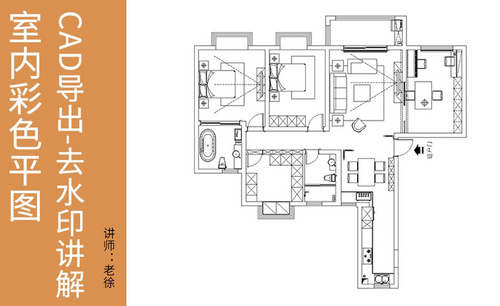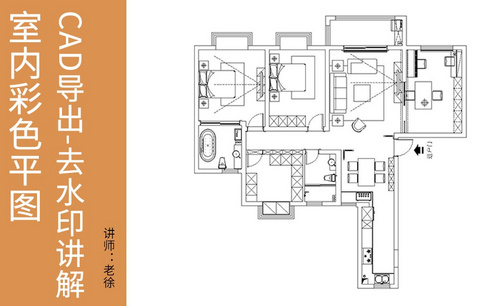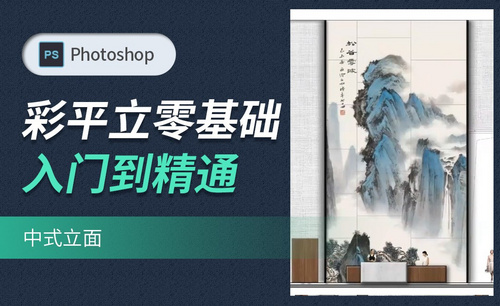cad室内平面图之彩色图的教程
发布时间:2021年03月29日 17:44
在画室内的平面图的时候,我们经常会使用到cad这个软件,但是使用cad画图的时候里边会涉及到很多细枝末节的操作,所以大家画cad室内平面图的时候,一定要仔细认真的去画。今天我就以cad室内平面图之彩色图的教程为例,给大家分享具体的操作步骤,希望可以帮助大家!
1.首先我们打开CAD文件,进行一个预览,如图所示。

2.然后我们通过这个cad进行一个讲解,如图所示。
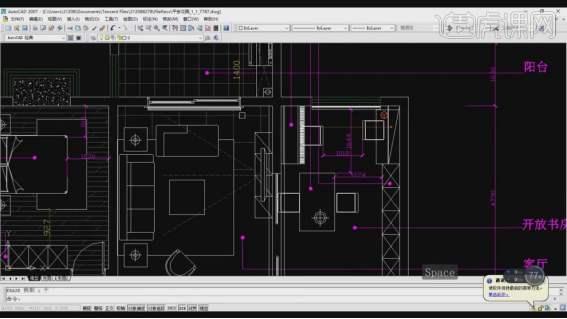
3.我们进入到【打印】模式,如图所示。
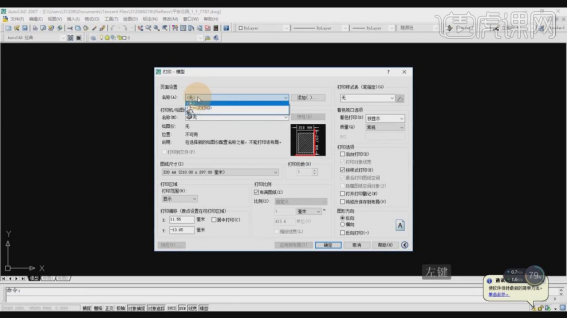
4.在打印机中,我们可以指定一个打印机,如图所示。
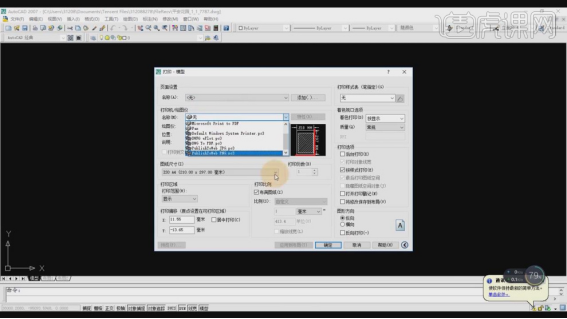
5.进入到【打印预览】模式,我们进行一个查看,如图所示。
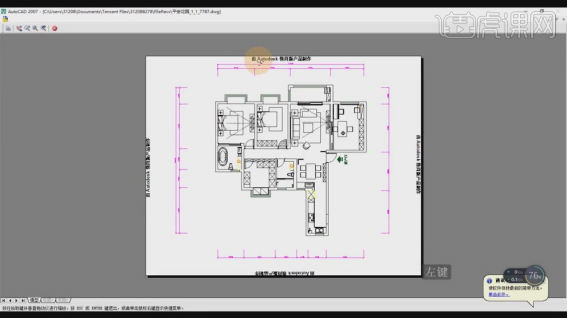
6.选择工程文件,我们进行一个另存为的保存,如图所示。
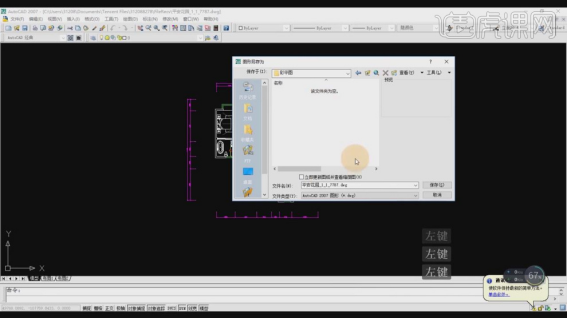
7.在格式选择中,我们选择dxf格式,如图所示。
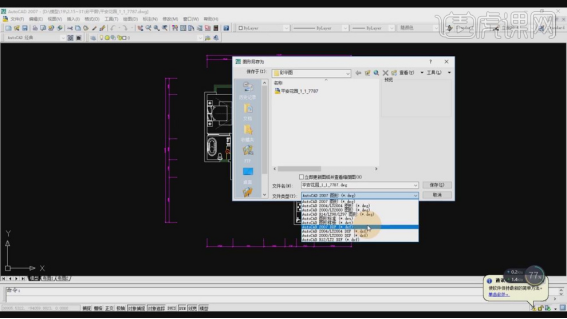
8.然后我们查看一下保存过的文件,如图所示。
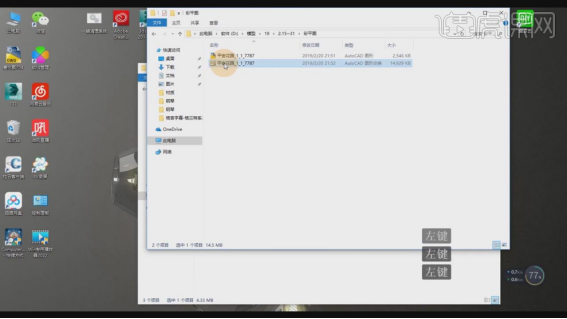
9.我们进入到【打印】模式,然后调整一下【打印区域】的预设,如图所示。
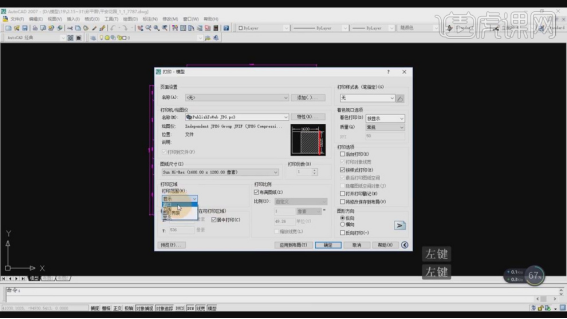
10.进入到【打印预览】模式,并进行一个讲解,如图所示。
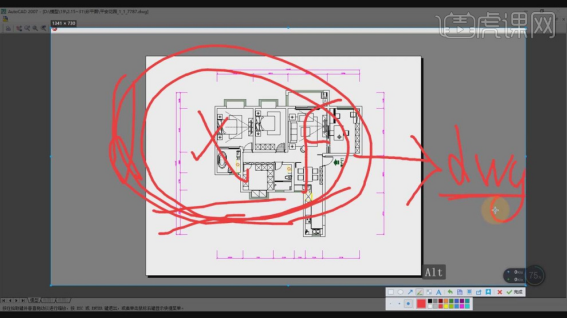
11.再次选择文件进行一个保存,格式为jpg格式,如图所示。
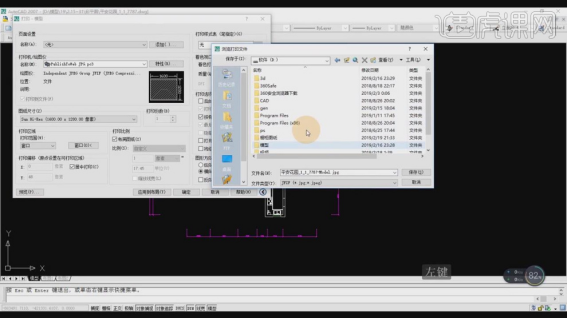
12.我们点击【标注】然后修改一下【标注样式】,如图所示。
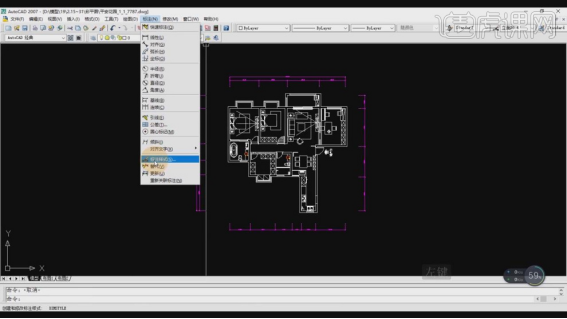
13.在标注样式中我们修改一下【直线】的属性,如图所示。
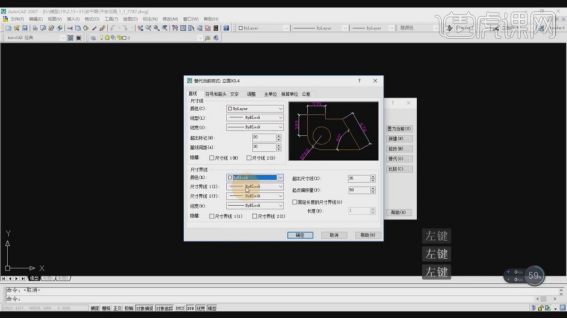
14.然后在【颜色】预设中,我们修改一个颜色,如图所示。
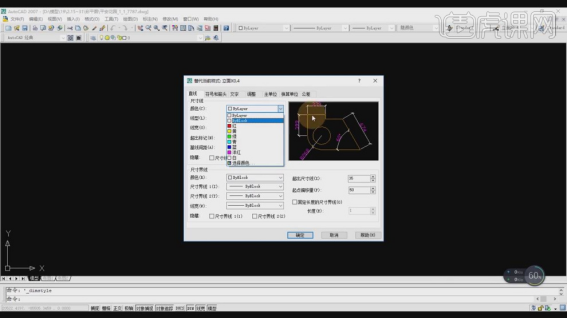
15.我们选择【符号和箭头】进行一个调整,如图所示。
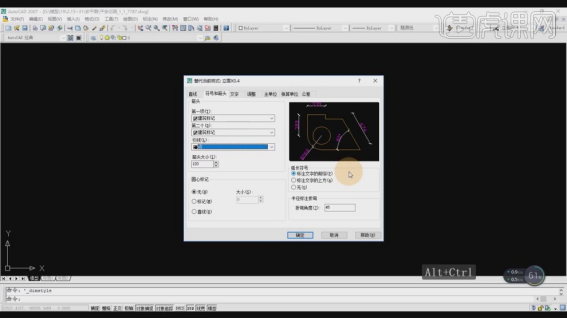
16.在箭头大小中输入数值进行一个调整,如图所示。
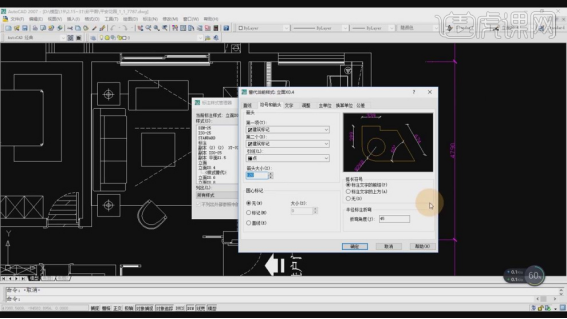
17.选择文件进行一个保存,格式为jpg格式,如图所示。
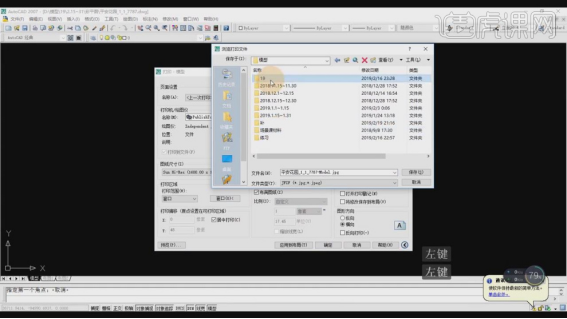
18.最终效果。
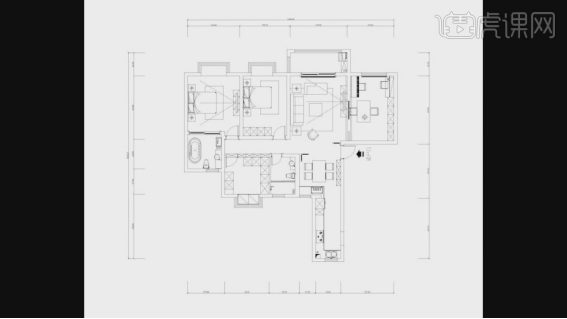
cad室内平面图之彩色图的教程,上方的18步骤就给大家分享完成了。使用cad画室内平面图是一个常见的过程,步骤有一定的难度,所以我建议小伙伴们课下多操作几遍,以后在画的时候可以独立完成!
本篇文章使用以下硬件型号:联想小新Air15;系统版本:win10;软件版本:Autocad 2007。